win10运行powershell提示找不到powershell.ink如何解决?很多的用户们向自由互联小编询问自己电脑中的powershell无法打开使用,那么这是怎么回事?下面就让本站来为用户们来仔细的介绍一下
win10运行powershell提示找不到powershell.ink如何解决?很多的用户们向自由互联小编询问自己电脑中的powershell无法打开使用,那么这是怎么回事?下面就让本站来为用户们来仔细的介绍一下具体的解决方法吧。
win10运行powershell提示找不到powershell.ink如何解决
1、点击左面左下角的开始菜单,打开设置。
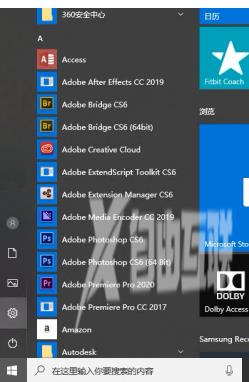
2、然后点击系统页面的应用。
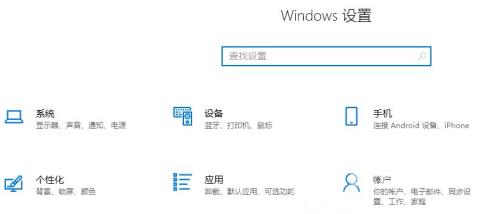
3、点击程序和功能。
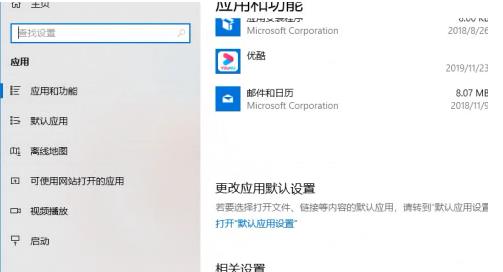
4、点击启用或关闭Windows功能。
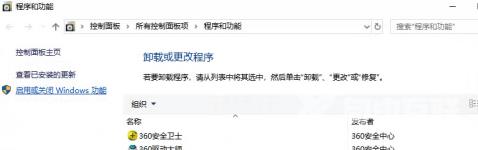
5、勾选Windows Powershell 2.0,点击确定。
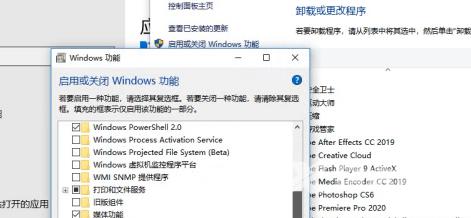 【本文来源:韩国服务器 http://www.yidunidc.com欢迎留下您的宝贵建议】
【本文来源:韩国服务器 http://www.yidunidc.com欢迎留下您的宝贵建议】
